
Lista de tareas retenidas
Muestra una lista de las tareas retenidas.
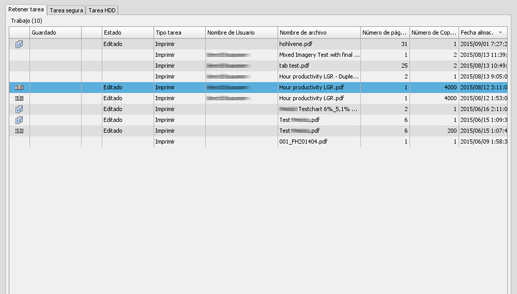
Elemento | Descripción |
|---|---|
Job Centro/Cuerpo prin. | Blanco: la tarea no se edita o se editan el nombre de archivo o el número de copias de la tarea en el panel táctil del cuerpo principal.
|
Guardado | Muestra el Guardado que se ha asignado a un tiquet de tarea retenida. (Solo se muestran las tareas De activa a retenida; otras tareas normales aparecen en blanco. ) |
Formulario | Blanco: en la tarea hay datos de formulario no combinados.
Sin embargo, si se fijan Prólogo o Epílogo en datos de formulario, se mostrará el icono del cuerpo principal. |
Estado | "Edición": la tarea se está editando con Job Centro o con el panel táctil del cuerpo principal. "Editado": la tarea se ha editado con Job Centro o con el panel táctil del cuerpo principal. "Procesamiento": El nuevo procesamiento está en curso, se están creando los datos de la página de papel extralargo o se están creando los datos de folleto. |
Tipo de tarea | Muestra "Impresión" o "Copia" como tipo de tarea. |
Nombre de usuario | Muestra el nombre de usuario. |
Nombre de archivo | Muestra el nombre de archivo. |
Número de páginas | Muestra el número de páginas del original. (Los encartes no se contabilizan. Está en blanco para una tarea retenida sin RIP). |
Número de Copias | Muestra el número de copias específicas de la tarea. |
Fecha de almacenamiento | Muestra la fecha y la hora en la que se registró la tarea en Tarea retenida. |
Fecha de modificación | Muestra la fecha y la hora en la que modificó y actualizó la tarea. |
Fecha final de imprimir | Muestra la fecha de impresión final de la tarea retenida. Las tareas que se duplicaron en la pantalla de administración de tareas, se guardaron en la pantalla Editar tarea, Editar página o Ajuste curva de tono y se recuperaron en Retener tarea se muestran como "Sin imprimir". Las tareas que solo pueden editarse con el panel táctil del cuerpo principal se muestran en blanco. |
PDL | Muestra solo las tareas PS, PDF, PDF (APPE), TIFF, JPEG o PPML. No se muestran las demás tareas que no sean PS, PDF, PDF (APPE), TIFF, JPEG o PPML. |
Tamaño arch.PDL (KB) | Muestra el tamaño del archivo PDL. Muestra solo las tareas PS, PDF, PDF (APPE), TIFF, JPEG o PPML. |
Bandeja de salida | Muestra la bandeja de salida específica de la tarea. Muestra solo las tareas PS, PDF, PDF (APPE), TIFF, JPEG o PPML. |
Puede definir la opción Mostrar/Ocultar del elemento haciendo clic con el botón derecho en el encabezado para mostrar la pantalla Ajuste elementos lista. Para obtener más información, consulte Configurar los elementos de lista.
Para ajustar el ancho de visualización de la columna, haga doble clic en el límite entre los elementos de la barra. El ancho de visualización de la columna se ajusta automáticamente a la longitud de las cadenas de caracteres: las cadenas del nombre del elemento o las cadenas del elemento de la lista. El ancho de visualización ajustado se guarda para cada impresora conectada y se mantiene después del reinicio.
Para ordenar los datos por elemento, haga clic en el encabezado de la columna. Haciendo clic puede cambiar entre orden ascendente y orden descendente.
Las tareas De activas a retenidas se muestran en un color de fondo distinto del color de las tareas retenidas.
Las tareas De activas a retenidas siempre se muestran en la parte superior de la lista. Siempre se muestran en la parte superior de la lista incluso después de una clasificación o filtrado.
Toda la línea, incluida la tarea seleccionada, se resalta en color verde. Observe que cuando se selecciona la tarea que no se puede seleccionar, el marco de la línea se vuelve de color azul.
Referencia
Cuando Conf. reglas contraseña se fija en Activar en Conf.segur.rápida en la Utilidad, las tareas retenidas se pueden consultar, cambiar, eliminar e imprimir.
Para obtener más información sobre la Conf.segur.rápida, consulte Funciones disponibles en [Conf.segur.rápida].Las tareas De activas a retenidas no se incluyen para copia, almacenamiento en disco duro y copia de seguridad.
Las tareas De activas a retenidas siempre se borran después de imprimirlas.
 : La tarea se está editando o se ha editado con Job Centro.
: La tarea se está editando o se ha editado con Job Centro. : la tarea se está editando con el
: la tarea se está editando con el  : indica una tarea guardada sin RIP. Esto está en blanco para una
: indica una tarea guardada sin RIP. Esto está en blanco para una  : la tarea contiene datos de formulario combinados.
: la tarea contiene datos de formulario combinados.